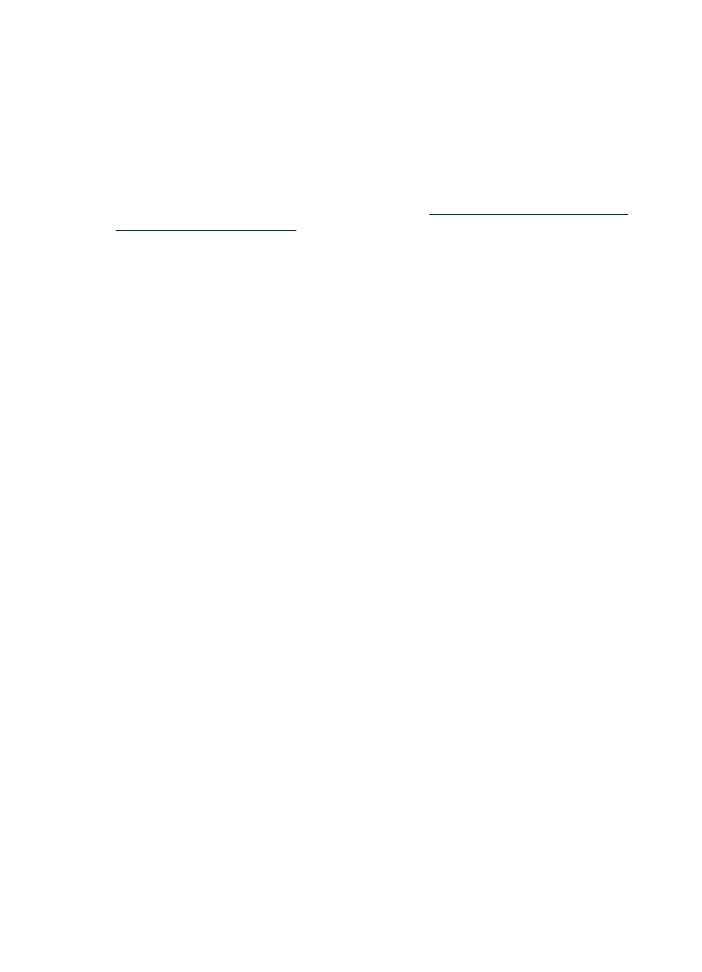
1. punkt. Kontrollige prindikvaliteedisätteid
Prindikvaliteedi sätted seadme tarkvaras ei pruugi olla prinditava dokumendi tüübi suhtes
optimeeritud. Toimige nende sätete kontrollimiseks järgmiselt.
Kui probleem püsib, jätkake järgmise lahendusega
2. punkt. Kontrollige sätet Print in
Grayscale (Prindi mustvalgelt)
.
Windows
1. Klõpsake tarkvaraprogrammis, millest soovite printida, menüüd File (Fail), valikut
Print (Prindi) ning seejärel Setup (Seadistus), Properties (Atribuudid) või
Preferences (Eelistused).
(Teatud valikud võivad sõltuda kasutatavast rakendusest.)
2. Vaadake vahekaardil Features (Funktsioonid) järgmised suvandid üle ning sisestage
vajalikud muudatused.
•
Prindikvaliteet: kui te pole oma prinditööde kvaliteediga rahul, suurendage
prindikvaliteeti. Kiiremaks printimiseks vähendage prindikvaliteeti.
•
Paberi tüüp: kui üks suvanditest vastab täpselt teie paberitüübile, valige pigem
vastav suvand kui valik Automatic (Automaatne).
•
Formaadi muutmise suvandid: veenduge, et valitud suvand vastab teie paberi
formaadile.
Mac OS X
1. Valige oma tarkvararakenduse menüüst File (Fail) käsk Print (Prindi).
2. Valige hüpikmenüüst (asub opsüsteemis Mac OS X v10.5 sätte Orientation
(Orientatsioon) all) suvand Paper Type/Quality (Paberi tüüp/kvaliteet), vaadake
järgnevad suvandid üle ning tehke vajalikud muudatused.
•
Paper Type: (Paberi tüüp:) kui üks suvanditest vastab täpselt teie paberitüübile,
valige see.
•
Quality: (Kvaliteet:) kui te pole oma prinditööde kvaliteediga rahul, suurendage
prindikvaliteeti. Kiiremaks printimiseks vähendage prindikvaliteeti.
3. Valige hüpikmenüüst Paper Handling (Paberi käitlemine), vaadake järgnevad
suvandid üle ning tehke vajalikud muudatused.
Destination Paper Size: (Sihtpaberi formaat:) veenduge, et valitud suvand vastab
teie paberi formaadile.